很多用户对Win10自带的微软拼音输入法都没有多少好感。因为他们觉得在系统中总是无法很正确地打出全部字母。其实,这是由于用户没有在windows10微软拼音输入法中开启模糊拼音所导致的。我们只要设置开启后,就完全不会有这种困扰了。下面,小编就向大家分享具体方法。
具体方法如下:
1、进入设置,在设置中进入 时间和语言。

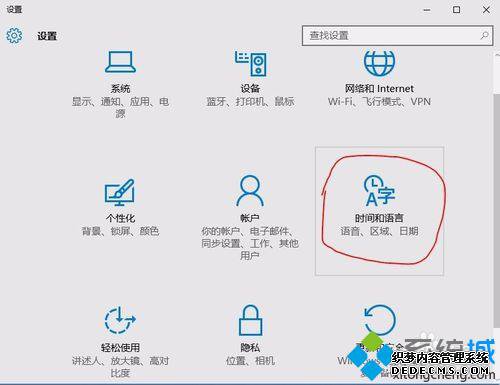
2、然后在左侧菜单中点击 区域和语言,此时会在右侧出现已经被安装的语言。
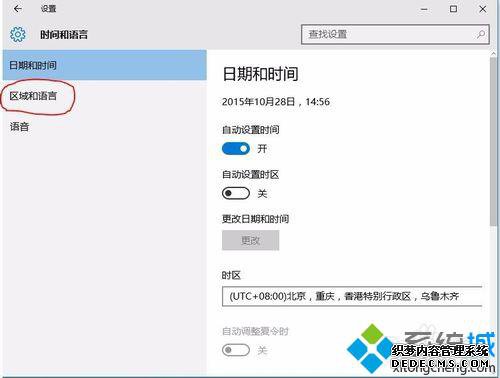

3、在语言列表中选中"中文",然后点击选项。
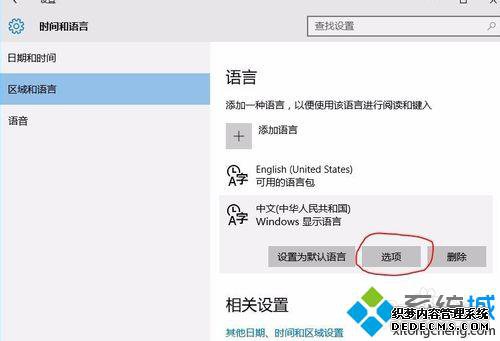
4、在中文设置里,可以在键盘下看到已经被添加的微软拼音输入法。如果还没有添加可以点击添加键盘。

5、选中微软拼音,然后点击选项。
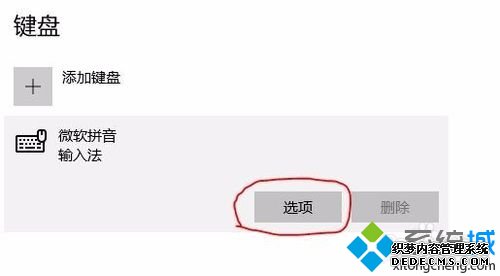
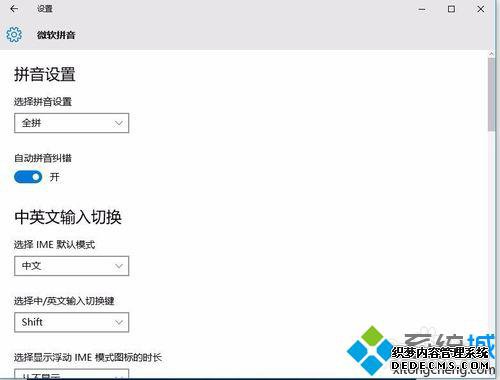
6、在拼音设置界面往下滚动就可以看到模糊拼音的设置区了,可以根据自己的喜好进行配置。这些配置信息都会被同步到云中。
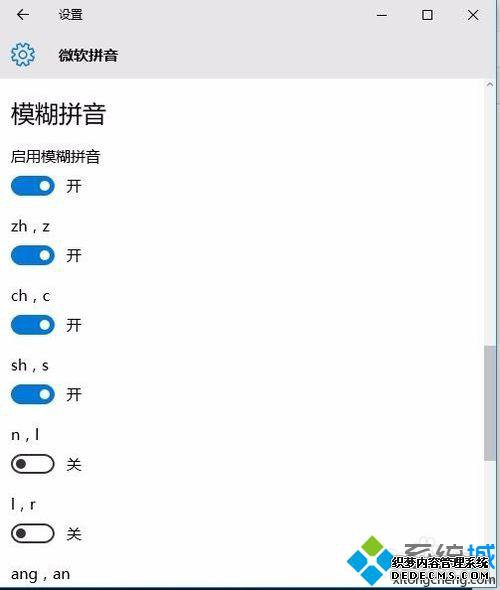
Win10微软拼音输入法启用模糊拼音的方法就介绍到这里了。有需要的用户,可以按照系统城小编的方法进行操作!
相关推荐:
win10输入法没有微软拼音怎么办?windows10添加微软拼音输入法的方法
Win10卸载不了微软拼音输入法怎么办?Windows10无法删除微软拼音输入法的解决方法
------相关信息------



